Metode 1: Untuk mengubah ukuran Taskbar di Windows 11, buka “Windhawk,” instal “Tinggi taskbar dan ukuran ikon,” dan pilih ukuran ikon dan tinggi antarmuka. Metode 2: Untuk mengubah ukuran Taskbar, buka “ExplorerPatcher,” klik “Taskbar,” dan ubah “Sisi ikon Taskbar” menjadi “Kecil”untuk membuat antarmuka lebih kecil. Metode Registry tidak lagi berfungsi untuk memperkecil atau memperbesar Taskbar di rilis terbaru Windows 11.
DIPERBARUI 7/11/2023: Meskipun Taskbar di Windows 11 memiliki desain yang mirip dengan tersedia di Windows 10, versi baru ini tidak memiliki beberapa fitur penting, termasuk kemampuan untuk mengubah ukuran Taskbar. Namun, Anda dapat mengubah ukuran Taskbar menjadi lebih kecil atau lebih besar, dan dalam panduan ini, saya akan menunjukkan metode yang tersedia.
Pada rilis awal sistem operasi, Anda dapat menggunakan Registri menyesuaikan pengaturan untuk mengubah ukuran Taskbar, tetapi sekarang tidak lagi demikian. Jika Anda harus menampilkan ikon yang lebih kecil atau lebih besar sambil meminimalkan tinggi antarmuka, Anda harus menggunakan alat pihak ketiga, seperti Windhawk dan ExplorerPatcher.
Windhawk adalah proyek sumber terbuka yang mempermudah modifikasi perilaku aplikasi dan sistem operasi. Solusi ini memerlukan instalasi aplikasi lalu mengunduh dan menginstal ekstensi untuk melakukan perubahan, dalam hal ini, mengubah ukuran Taskbar.
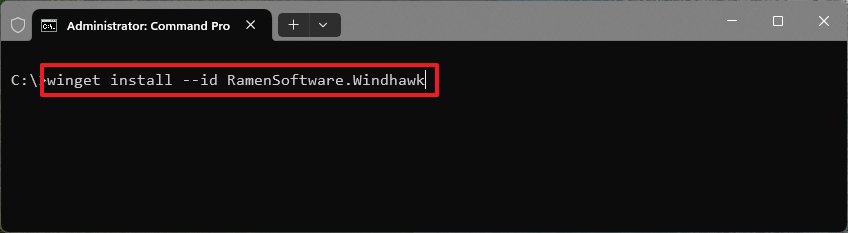
ExplorerPatcher juga merupakan aplikasi sumber terbuka yang mengembalikan pengalaman Taskbar klasik. Dengan menggunakan aplikasi ini, Anda dapat memindahkan bilah ke lokasi mana pun, memperkecil atau memperbesar Taskbar, dan banyak lagi.
Dalam panduan ini, Anda akan mempelajari langkah-langkah untuk mengubah ukuran Taskbar di Windows 11.
Peringatan: Ini adalah aplikasi pihak ketiga yang dirancang untuk mengubah perilaku sistem operasi. Mereka tidak memiliki jaminan apapun. Gunakan aplikasi ini dengan risiko Anda sendiri. Anda telah diperingatkan. Penting bagi Anda untuk hanya menggunakan salah satu metode. Jika Anda ingin mengubah aplikasi, batalkan perubahan dan hapus aplikasi terlebih dahulu. Jika jam tidak ditampilkan dengan benar, pertimbangkan untuk menyembunyikannya dari Taskbar.
Ubah ukuran Taskbar di Windows 11 dari Windhawk
Setelah Anda menginstal aplikasi Windhawk, Anda dapat menggunakannya untuk mengunduh ekstensi yang memungkinkan Anda mengubah antarmuka Taskbar.
1. Instal Windhawk
Untuk menginstal Windhawk di Windows 11, gunakan langkah-langkah berikut:
Buka Mulai.
@media saja layar dan (lebar minimum: 0px) dan (tinggi minimum: 0px) { div[id^=”bsa-zone_1659356505923-0_123456″] { lebar minimum: 336 piksel; tinggi minimum: 280 piksel; } } Layar khusus @media dan (lebar minimum: 640 piksel) dan (tinggi minimum: 0 piksel) { div[id^=”bsa-zone_1659356505923-0_123456″] { lebar minimum: 728 piksel; tinggi minimum: 280 piksel; } }
Telusuri Command Prompt, klik kanan hasil teratas, dan pilih opsi Jalankan sebagai administrator.
Ketikkan perintah berikut untuk menginstal Windhawk dan tekan Enter:
winget install–id RamenSoftware.Windhawk
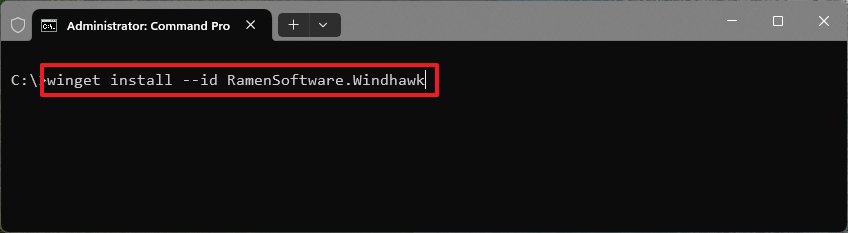
Setelah Anda menyelesaikan langkah-langkahnya, aplikasi akan diinstal di Windows 11.
2. Ubah Taskbar dari Windhawk
Untuk mengubah ukuran Taskbar dengan aplikasi Windhawk, gunakan langkah-langkah berikut:
Buka Windhawk.
Klik tombol Jelajahi.
Telusuri “Tinggi bilah tugas dan ukuran ikon” lalu klik tombol Detail.
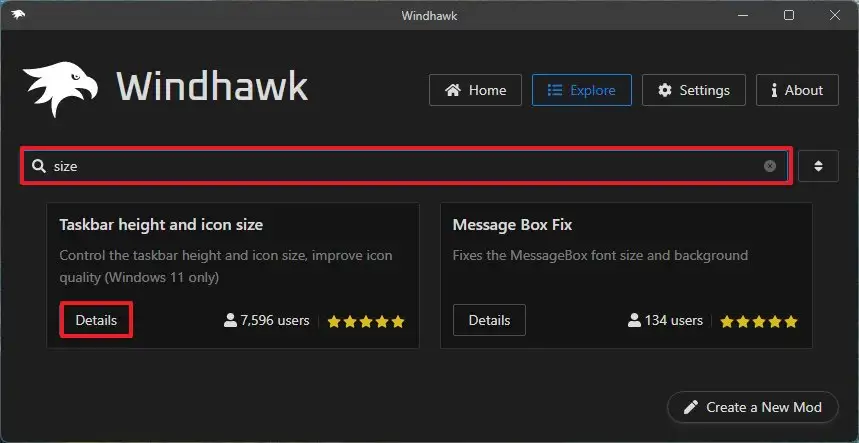
Klik tombol Instal.
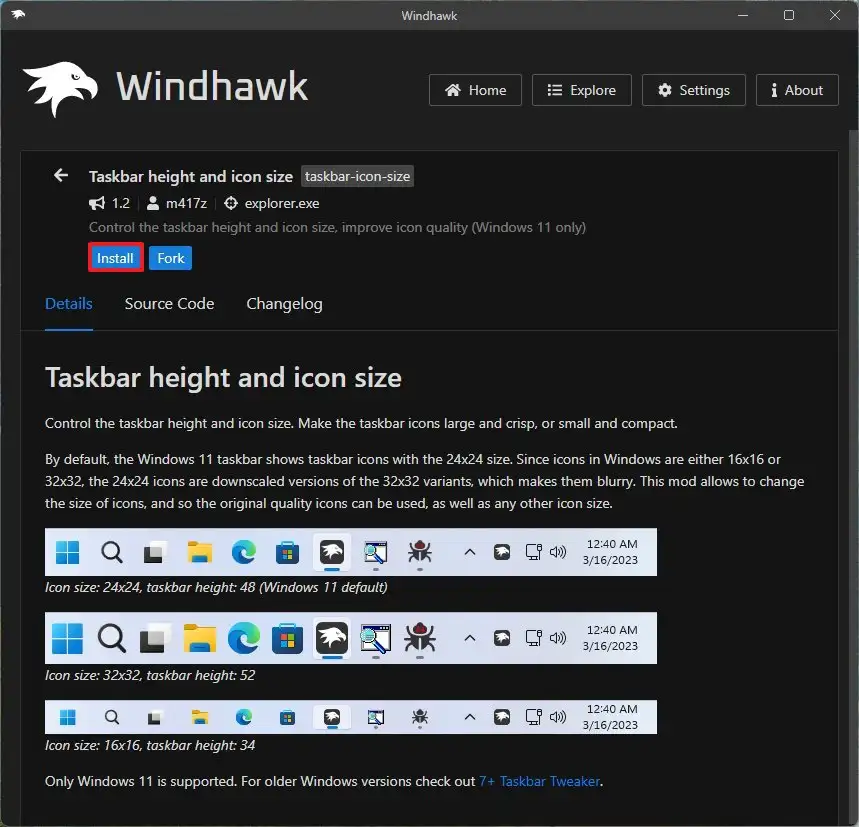
Klik tombol “Terima Risiko dan Instal”.
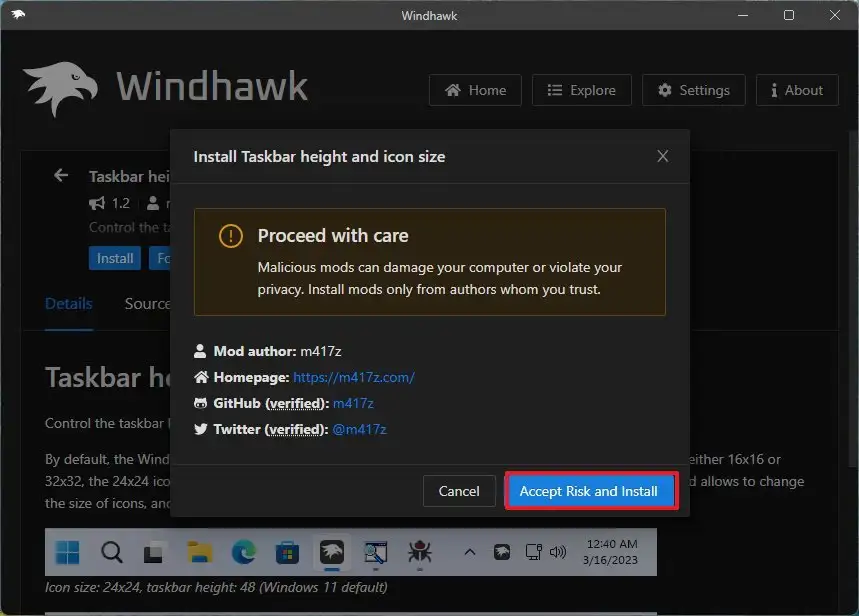
Klik tab Setelan.
Setel “Ukuran ikon” ke 16.
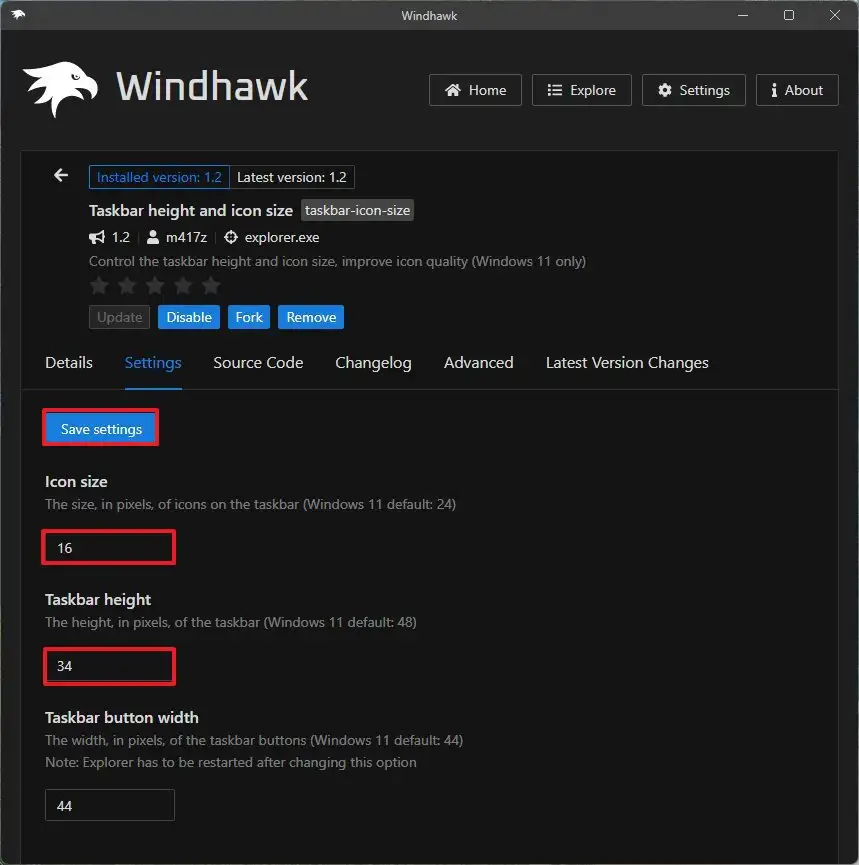
Setel “Tinggi Taskbar” ke 34 untuk memperkecil Taskbar.
Klik tombol Simpan pengaturan.
Setelah Anda menyelesaikan langkah-langkah tersebut, pengaturan akan diterapkan, sehingga membuat Taskbar lebih kecil di desktop Windows 11.
Jika Anda berubah pikiran, Anda dapat mengembalikan perubahan dengan petunjuk yang sama, namun dalam langkah 7 dan 8, atur sisi ikon ke 24 dan tinggi Taskbar ke 48. Anda juga dapat mengklik tombol “Hapus”untuk menghapus ekstensi dari aplikasi Windhawk, yang juga akan mengembalikan pengaturan default.
Ubah ukuran Taskbar di Windows 11 dari ExplorerPatcher
Setelah Anda Jika Anda menginstal aplikasi ExplorerPatcher, Anda dapat mengubah ukuran Taskbar.
1. Instal ExplorerPatcher
Untuk menginstal ExplorerPatcher di Windows 11, gunakan langkah-langkah berikut:
Buka Mulai.
Telusuri Command Prompt, klik kanan hasil teratas, dan pilih opsi Jalankan sebagai administrator.
Ketik perintah berikut untuk menginstal ExplorerPatcher dan tekan Enter:
winget install–id valinet.ExplorerPatcher 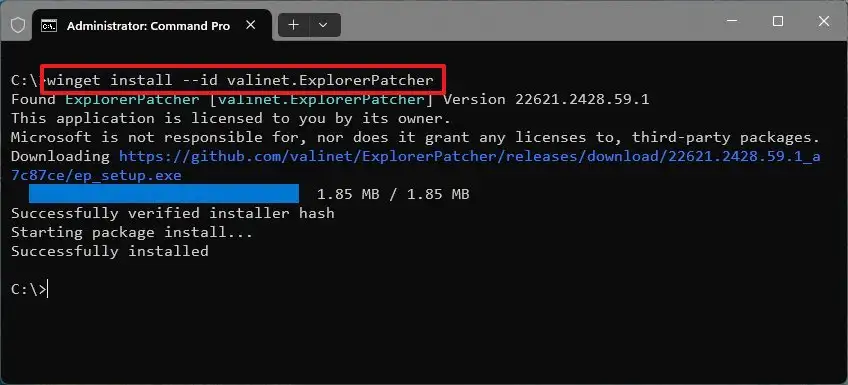
Setelah Anda menyelesaikan langkah-langkahnya, aplikasi akan diinstal pada Windows 11 dan, secara default , akan menempatkan Taskbar di bagian atas layar.
2. Ubah ExplorerPatcher dari ExplorerPatcher
Untuk mengubah ukuran Taskbar dengan aplikasi ExplorerPatcher, gunakan langkah-langkah berikut:
Buka Mulai.
Telusuri ExplorerPatcher dan klik hasil teratas untuk membuka antarmuka Properti (ExplorerPatcher).
Klik Taskbar.
Ubah “Sisi ikon bilah tugas” menjadi “Kecil” untuk membuat antarmuka lebih kecil.
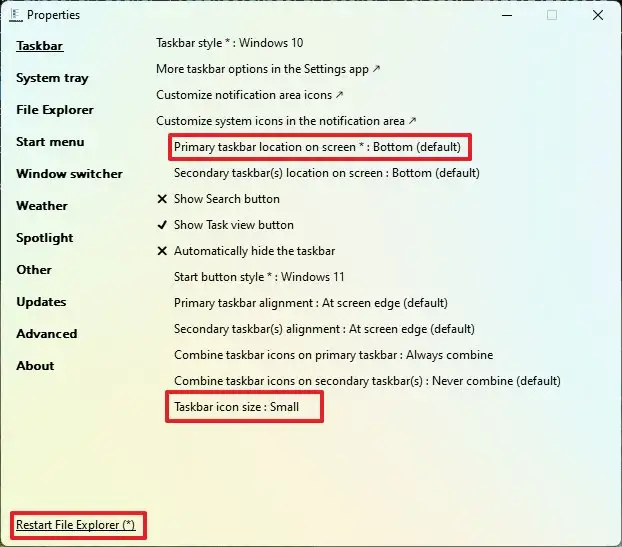
(Opsional) Ubah “Lokasi bilah tugas utama di layar” menjadi “Bawah”, “Atas”, atau posisi untuk meletakkan Taskbar.
Klik opsi Restart File Explorer di pojok kiri bawah untuk terapkan perubahan.
Setelah Anda menyelesaikan langkah-langkahnya, ExplorerPatcher akan membuat Taskbar lebih kecil atau lebih besar, tergantung pada konfigurasi Anda.
Jika Anda ingin mengembalikan perubahan dari antarmuka “Properties (ExplorerPatcher)”, pilih opsi “Besar” untuk pengaturan”sisi ikon Taskbar”.
Ubah ukuran Taskbar di Windows 11 dari Registry (tidak digunakan lagi)
Metode ini dulunya berhasil, tetapi setelah perubahan terkini pada sistem operasi, tidak ada lagi opsi untuk mengubah ukuran Taskbar. Saya akan meninggalkan langkah-langkah ini sebagai referensi.
Peringatan: Memodifikasi Registri Windows dapat menyebabkan masalah serius jika tidak ditangani dengan benar. Diasumsikan Anda mengetahui apa yang Anda lakukan dan telah membuat cadangan lengkap sistem Anda sebelum melanjutkan.
Untuk mengubah ukuran Taskbar di Windows 11, gunakan langkah-langkah berikut:
Buka Mulai.
Telusuri regedit dan klik hasil teratas untuk membuka Registry Editor.
Jelajahi jalur berikut:
HKEY_CURRENT_USER\Software\Microsoft\Windows\CurrentVersion\Explorer\Advanced
Klik kanan tombol Lanjutan, pilih Baru, dan klik Nilai DWORD (32-bit).
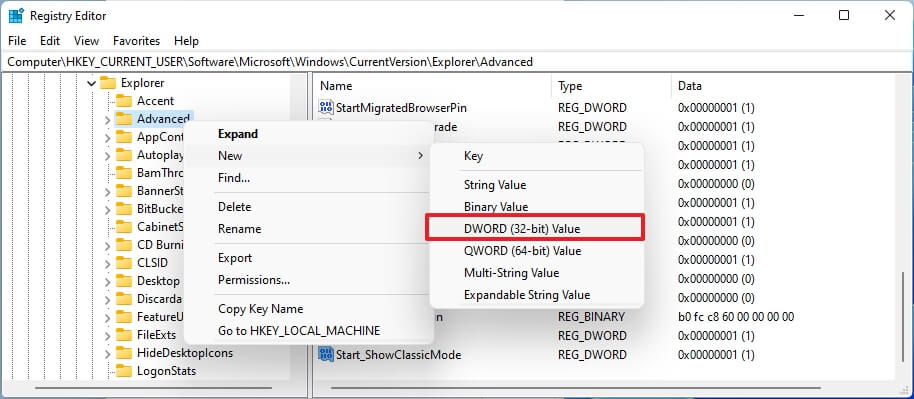
Beri nama kunci TaskbarSi dan tekan Enter.
Klik dua kali DWORD yang baru dibuat dan ubah nilainya dari 0 menjadi 2 untuk mengubah ukuran ikon Taskbar menjadi besar. Nilai 0 untuk ukuran kecil dan 1 untuk ukuran ikon default.
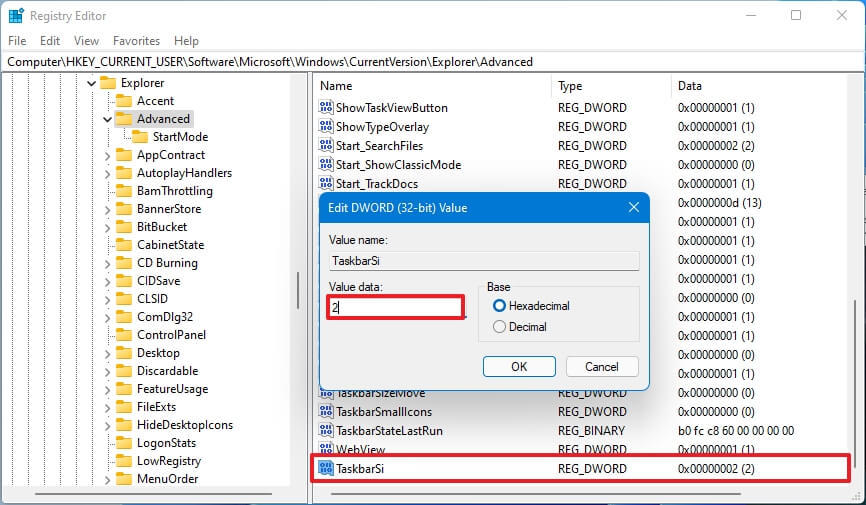
Klik OK tombol.
Restart komputer.
Setelah Anda menyelesaikan langkah-langkahnya, Taskbar akan mencerminkan ukuran yang Anda tentukan di Windows 11.
[konten tertanam]
Jika ingin mengembalikan perubahan, Anda selalu dapat mengikuti petunjuk yang sama, namun pada langkah 4, klik kanan DWORD TaskbarSi dan pilih Tombol Hapus.
Pembaruan 7 November 2023: Panduan ini telah diperbarui untuk menyertakan metode baru untuk mengubah ukuran Taskbar dan mengonfirmasi bahwa metode Registri tidak berfungsi lagi.
@media hanya layar dan (min-width: 0px) dan (min-height: 0px) { div[id^=”bsa-zone_1659356403005-2_123456″] { min-width: 336px; tinggi minimum: 280 piksel; } } Layar khusus @media dan (lebar minimum: 640 piksel) dan (tinggi minimum: 0 piksel) { div[id^=”bsa-zone_1659356403005-2_123456″] { lebar minimum: 728 piksel; tinggi minimum: 280 piksel; } }